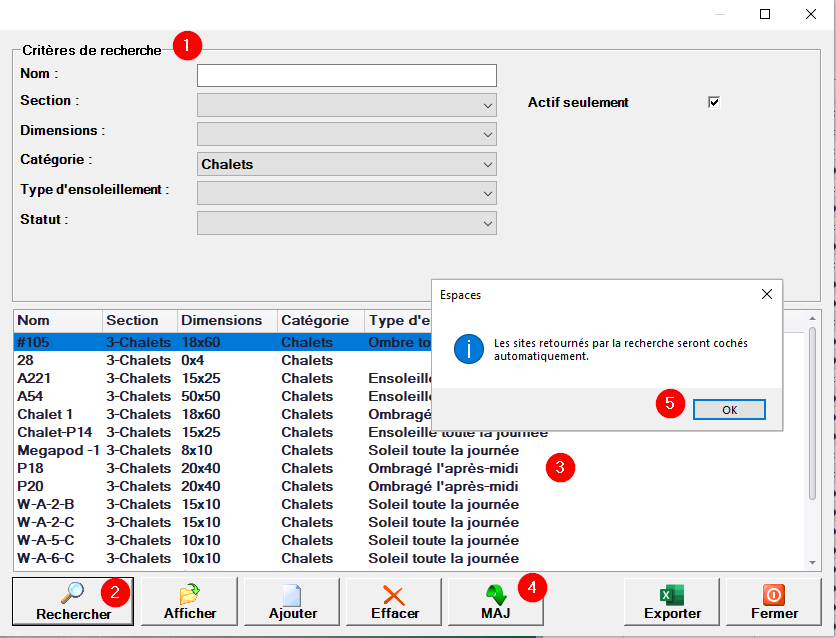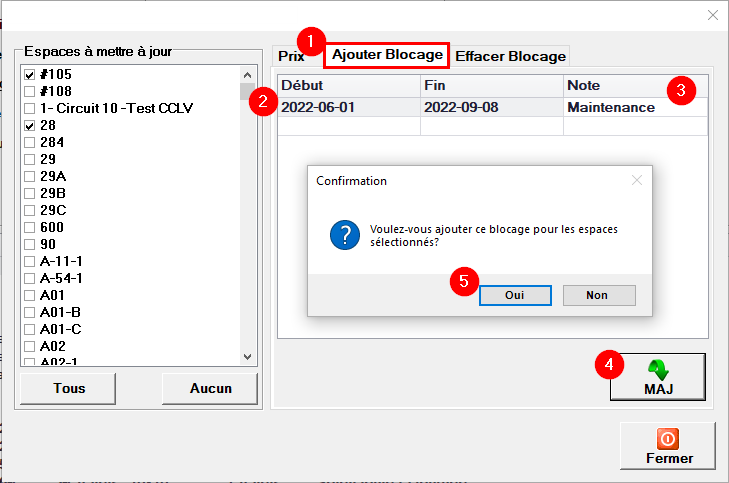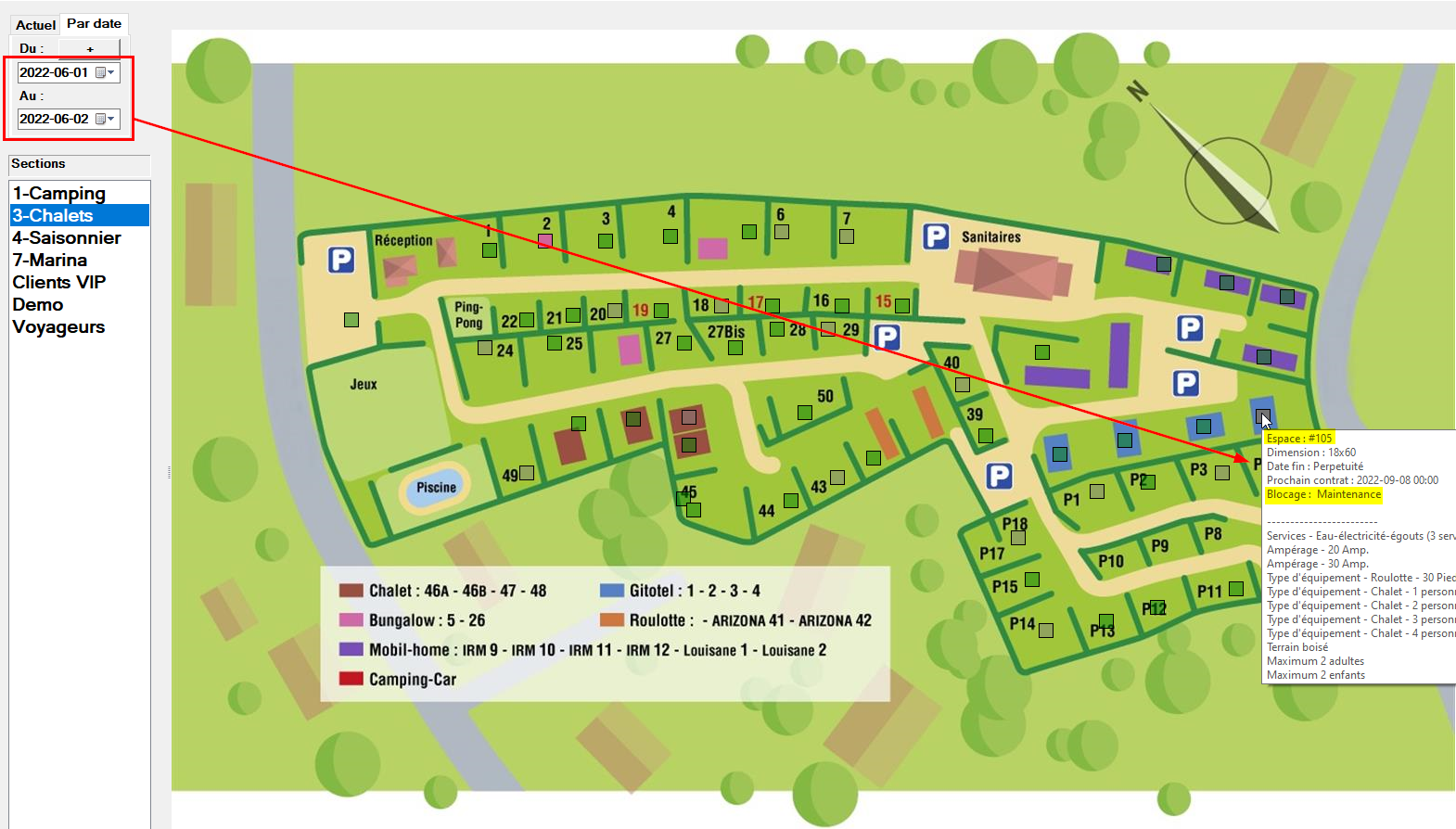| NOUVEAU | Vous désirez bloquer tous ou certains espaces, unités ou terrains pour une période spécifique pour ne pas en permettre la réservation. À l’aide de cette configuration, des dates précises peuvent être bloquées en lot pour faciliter la gestion de vos emplacements. |
La configuration se fait via l’onglet Gestion, et choisir selon votre version :
- Anémone Camping – Icône : Site
- Anémone Location – Icône : Unité
- Anémone Expédition, Storage, Marina – Icône : Espace
- Anémone Pension – Icône : Enclos
Via la fenêtre de Critères de recherche vous pouvez filtrer les espaces que vous désirez bloquer.
- Spécifier les paramètres de recherche.
- Cliquer Rechercher pour générer le résultat.
- Les espaces correspondant à vos critères de recherche s’afficheront.
- Cliquer sur MAJ, une fenêtre s’affichera.
- Cliquez OK
- Cliquer sur l’onglet : Ajouter blocage.
- Spécifier les dates de début et de fin du blocage.
- Entrer une note explicative (Optionnel)
- Cliquer sur le bouton MAJ.
- Une fenêtre s’affichera vous demandant d’accepter le blocage pour les espaces sélectionnés. Cliquer Oui.
Ce blocage s’appliquera également aux réservations en ligne. (Module optionnel $$)
Espace bloqué dans le vol d’oiseau
Une fois bloqué, l’espace apparaitra en gris (bloqué) dans le vol d’oiseau.
Espace bloqué dans le tableau de bord
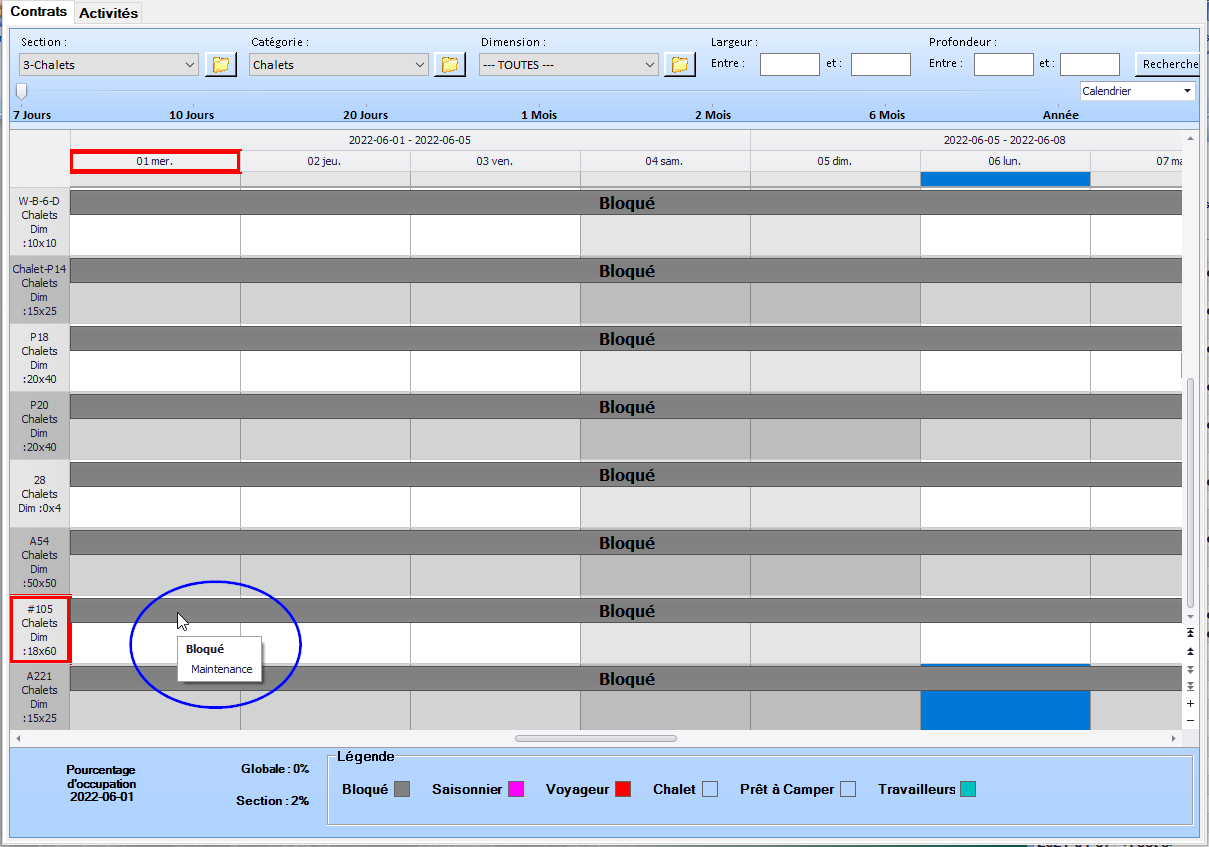
Pour débloquer les espaces en lot
Suivre les instructions de blocage de la première étape.
- Cliquer sur l’onglet : Effacer blocage.
- Spécifier les dates de début et de fin du déblocage. (Dates configurées lors de la première étape)
- Cliquer sur le bouton MAJ.
- Une fenêtre s’affichera vous demandant d’accepter le déblocage pour les espaces sélectionnés. Cliquer Oui.
- Cliquer Fermer.
Ce déblocage s’appliquera également aux réservations en ligne. (Module optionnel $$)
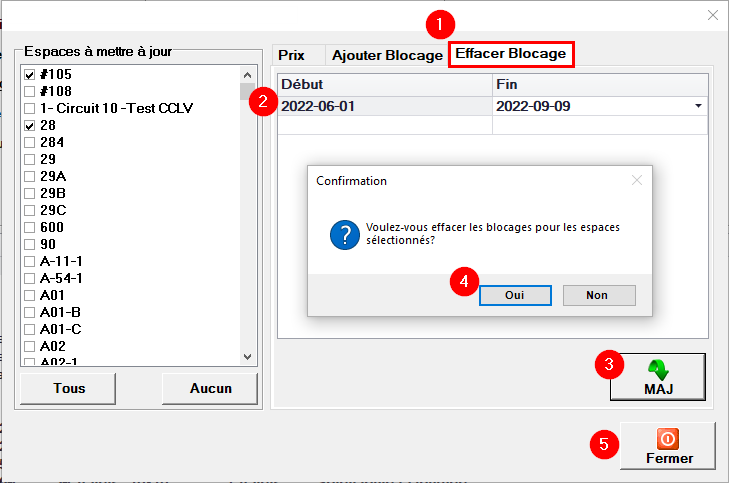
Voir aussi …
- Mise à jour de la tarification des contrats actifs | Marina
- Mise à jour de la tarification des contrats actifs | Storage
- Liste des tarifications par année
- Configuration catégorie de personne
- Tarification par catégorie de personne
- Mise à jour de la tarification | Storage
- Créer la tarification | Storage
- Mise à jour de la tarification
- Créer la tarification
- Tarification par personne